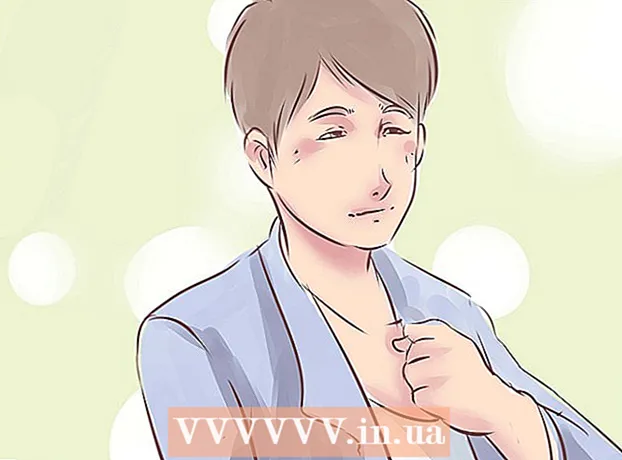Autors:
Roger Morrison
Radīšanas Datums:
23 Septembris 2021
Atjaunināšanas Datums:
1 Jūlijs 2024
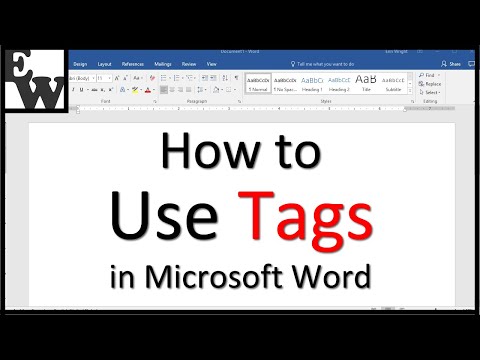
Saturs
- Lai soli
- 1. metode no 3: pārbaudiet atzīmi, ievietojot to
- 2. metode no 3: šķīdums ar fontu
- 3. metode no 3: Macintosh saīsnes izmantošana
- Padomi
Laiku pa laikam dokumentā ir jāievieto īpaša rakstzīme. Diemžēl dažiem simboliem nepieciešami ļoti sarežģīti kodi. Par laimi atzīmes ievietošana nav ļoti sarežģīta. Mēs jums parādīsim, kā!
Lai soli
1. metode no 3: pārbaudiet atzīmi, ievietojot to
 Atveriet Word dokumentu. Iespējams, dokuments jau ir atvērts; ja tā, dodieties uz nākamo soli.
Atveriet Word dokumentu. Iespējams, dokuments jau ir atvērts; ja tā, dodieties uz nākamo soli.  Novietojiet kursoru. Noklikšķiniet uz vietas, kur vēlaties atrast atzīmi, un pārliecinieties, vai kursors mirgo pareizajā vietā, kur atrodas atzīme.
Novietojiet kursoru. Noklikšķiniet uz vietas, kur vēlaties atrast atzīmi, un pārliecinieties, vai kursors mirgo pareizajā vietā, kur atrodas atzīme.  Galvenajā izvēlnē noklikšķiniet uz cilnes Ievietot.
Galvenajā izvēlnē noklikšķiniet uz cilnes Ievietot.- Noklikšķiniet uz Simbols.

- Tiks atvērts logs ar dažādu simbolu sarakstu.

- Noklikšķiniet uz Simbols.
 Atlasiet atzīmi. Tos varat atrast otrajā apakšējā rindā vai sadaļā Īpašās rakstzīmes> Spārni un pēc tam apakšējā rindā. Noklikšķiniet uz Ievietot tik reižu, cik nepieciešams, pēc tam noklikšķiniet uz Aizvērt.
Atlasiet atzīmi. Tos varat atrast otrajā apakšējā rindā vai sadaļā Īpašās rakstzīmes> Spārni un pēc tam apakšējā rindā. Noklikšķiniet uz Ievietot tik reižu, cik nepieciešams, pēc tam noklikšķiniet uz Aizvērt. - Piezīme Macintosh lietotājiem: izvēlnē Viewer atlasiet Character Viewer.
- Atlasiet Wingdings, pēc tam meklējiet atzīmi (apakšējā rinda). Veiciet dubultklikšķi uz atzīmes, un tā tiks ievietota jūsu dokumentā kursora vietā.
 Tagad jums ir pārbaude!
Tagad jums ir pārbaude!
2. metode no 3: šķīdums ar fontu
 Atlasiet 2. fontu Wingdings. Tajā ir daudz dažādu parasti lietotu simbolu, ložu, bultiņu un daudz ko citu.
Atlasiet 2. fontu Wingdings. Tajā ir daudz dažādu parasti lietotu simbolu, ložu, bultiņu un daudz ko citu.  Nospiediet⇧ Shift+P.. Tagad jums ir atzīmes variants.
Nospiediet⇧ Shift+P.. Tagad jums ir atzīmes variants. - Piezīme Macintosh lietotājiem: Šī metode darbojas arī Mac.
3. metode no 3: Macintosh saīsnes izmantošana
 Noklikšķiniet uz vietas, kur vēlaties, lai parādītu ķeksīti.
Noklikšķiniet uz vietas, kur vēlaties, lai parādītu ķeksīti. Nospiediet ⌥ variants+V..
Nospiediet ⌥ variants+V..
Padomi
- Ja jums ir nepieciešamas vairākas atzīmes, varat vairākas reizes noklikšķināt uz ievietošanas un pēc tam novietot atzīmes pareizajā vietā, griežot un ielīmējot.